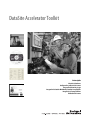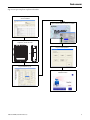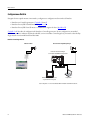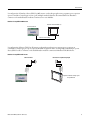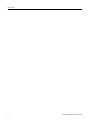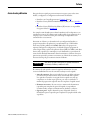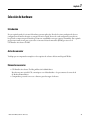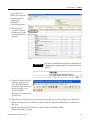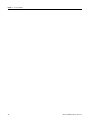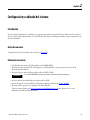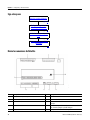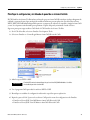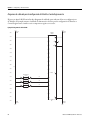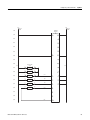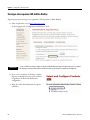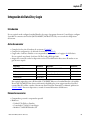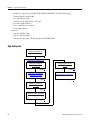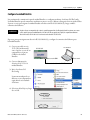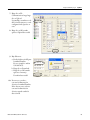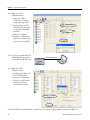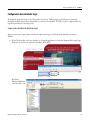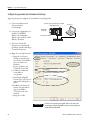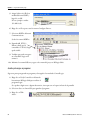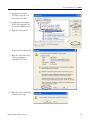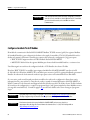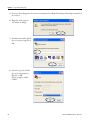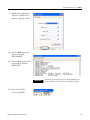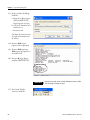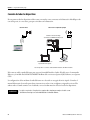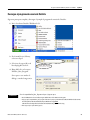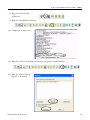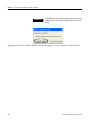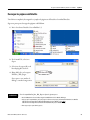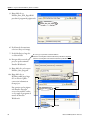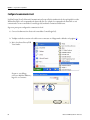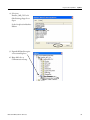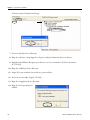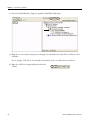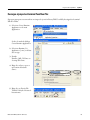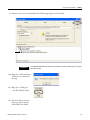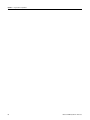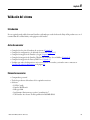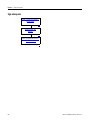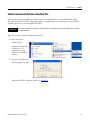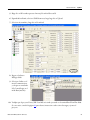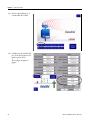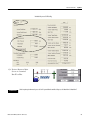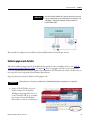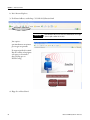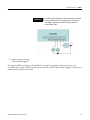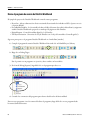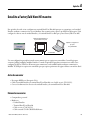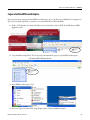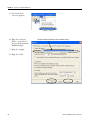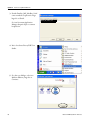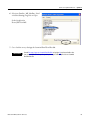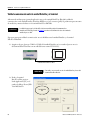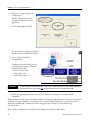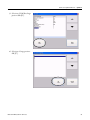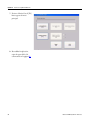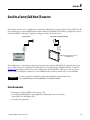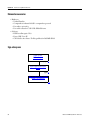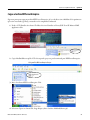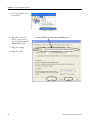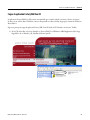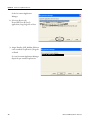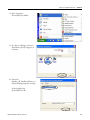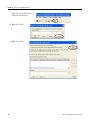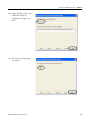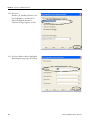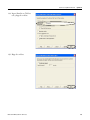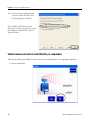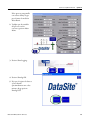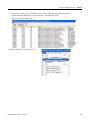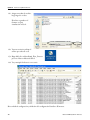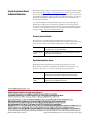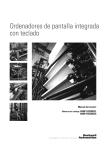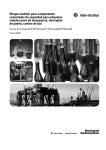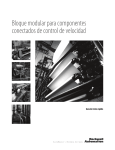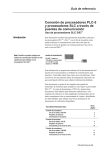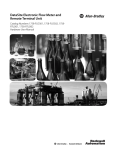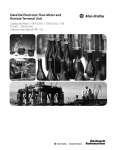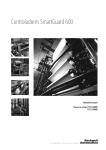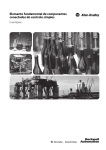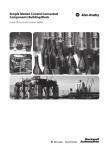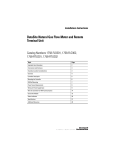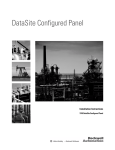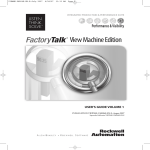Download DataSite Accelerator Toolkit - Literature Library
Transcript
DataSite Accelerator Toolkit Inicio rápido Selección de hardware Configuración y cableado del sistema Integración de DataSite y Logix Integración de DataSite Workbench y DataSite Screen Builder Integración de FactoryTalk View Validación del sistema Información importante para el usuario Las características de funcionamiento de los equipos de estado sólido son diferentes de las de los equipos electromecánicos. El documento Safety Guidelines for the Application, Installation and Maintenance of Solid State Controls (publicación SGI-1.1 disponible en la oficina de ventas local de Rockwell Automation o en línea en http://literature.rockwellautomation.com) describe algunas diferencias importantes entre los equipos de estado sólido y los dispositivos electromecánicos de lógica cableada. Debido a esta diferencia, y también a la amplia variedad de usos de los equipos de estado sólido, todas las personas responsables de usar estos equipos primero deben asegurarse de la idoneidad de cada una de las aplicaciones concebidas con estos equipos. En ningún caso Rockwell Automation, Inc. será responsable de los daños indirectos o resultantes del uso o de la aplicación de este equipo. Los ejemplos y los diagramas de este manual se incluyen únicamente con fines ilustrativos. Debido a los numerosos requisitos y a las numerosas variables asociadas con cada instalación, Rockwell Automation, Inc. no puede asumir ninguna responsabilidad por el uso que se haga en función de ejemplos y diagramas. Rockwell Automation, Inc. no asume ninguna obligación de patente respecto al uso de información, circuitos, equipo o software descritos en este manual. Se prohíbe la reproducción total o parcial del contenido de este manual sin la autorización escrita de Rockwell Automation, Inc. Este manual contiene notas de seguridad en todas las circunstancias en que se estiman necesarias. ADVERTENCIA Identifica información acerca de prácticas o circunstancias que pueden producir una explosión en un ambiente peligroso, lo que puede provocar lesiones o incluso la muerte, daños materiales o pérdidas económicas. IMPORTANTE Identifica información crítica para la correcta aplicación y comprensión del producto. ATENCIÓN Identifica información sobre prácticas o circunstancias que pueden provocar lesiones personales o incluso la muerte, daños materiales o pérdidas económicas. Los mensajes de atención le ayudan a identificar los peligros y a reconocer las consecuencias. PELIGRO DE CHOQUE Puede haber etiquetas en el exterior o en el interior del equipo (por ejemplo, en un variador o motor) para advertir sobre la posible presencia de voltaje peligroso. PELIGRO DE QUEMADURA En el equipo o dentro del mismo puede haber etiquetas (por ejemplo, en un variador o motor) a fin de advertir sobre superficies que pueden alcanzar temperaturas peligrosas. Allen-Bradley, ControlLogix, DataSite, FactoryTalk, FactoryTalk View ME, FactoryTalk View SE, PanelView, PanelView Plus, RSLogix 5000, RSLinx, Rockwell Automation y TechConnect son marcas comerciales de Rockwell Automation, Inc. Todas las marcas comerciales no pertenecientes a Rockwell Automation son propiedad de sus respectivas empresas. Dónde comenzar Siga esta ruta para completar su aplicación DataSite. Capítulo 1 Selección de hardware Capítulo 4 Integración de DataSite Workbench y DataSite Screen Builder Capítulo 2 Configuración y cableado del sistema Capítulo 5 Integración de FactoryTalk View Capítulo 3 Integración de DataSite y Logix Capítulo 6 Validación del sistema 3Publicación IASIMP-QS008A-ES-P - Marzo 2009 3 Dónde comenzar Configuraciones DataSite Esta guía de inicio rápido muestra cómo instalar y configurar tres configuraciones funcionales de DataSite. • DataSite a un ControlLogix maestro (Capítulo 1 hasta 6) • DataSite a FactoryTalk View ME maestro (Apéndice A) • DataSite a FactoryTalk View SE maestro con habilidad de registro de datos (Apéndice B) Capítulo 1 al 6 describen la configuración de DataSite a ControlLogix maestro. En esta configuración, una unidad DataSite se comunica, mediante módems de radio RF, con un controlador ControlLogix L63 y muestra los datos de flujo de gas natural en un terminal PanelView Plus 1000. DataSite a ControlLogix maestro Ethernet 1758-FLO302 Datasite Cable cruzado 2711P-CBL-EX04 Radio Ubicación de la computadora principal Controlador 1756-L63 ControlLogix con el módulo 1756-ENBT Ethernet/IP y ProSoft Chasis Radio L63 ENBT ProSoft Ubicación remota Conmutador Ethernet Terminal 2711P PanelView Plus 1000 con puerto Ethernet incorporado Computadora Todos los dispositivos se conectan al conmutador Ethernet mediante cables Ethernet normales. 4 Publicación IASIMP-QS008A-ES-P - Marzo 2009 Dónde comenzar La configuración de DataSite a FactoryTalk View ME maestro es adecuada para aplicaciones pequeñas que no requieren que un controlador ControlLogix encueste (poll) múltiples unidades DataSite. El terminal PanelView Plus 600 se comunica con la unidad DataSite mediante comunicación en serie Modbus. DataSite a FactoryTalk View ME maestro Terminal 2711P PanelView Plus 600 1758-FLO302 Datasite Cable en serie 2711-NC13 La configuración de Factory Talk View SE maestro es adecuada para aplicaciones pequeñas que no requieren un controlador ControlLogix, pero que sí requieren habilidad de registro de datos. La computadora industrial que ejecuta FactoryTalk View SE se comunica con la unidad DataSite mediante comunicación Modbus TCP/IP Ethernet. DataSite a FactoryTalk View SE maestro Radio Ethernet Ethernet Cable cruzado 2711P-CBL-EX04 Radio Ubicación de la computadora principal Cable cruzado 2711P-CBL-EX04 Ubicación remota Computadora industrial 6181P que ejecuta FactoryTalk View SE 1758-FLO302 DataSite Publicación IASIMP-QS008A-ES-P - Marzo 2009 5 Dónde comenzar 6 Publicación IASIMP-QS008A-ES-P - Marzo 2009 Tabla de contenido Dónde comenzar Configuraciones DataSite . . . . . . . . . . . . . . . . . . . . . . . . . . . . . . . . . . . . . . . . . . 4 Tabla de contenido Prefacio Acerca de esta publicación. . . . . . . . . . . . . . . . . . . . . . . . . . . . . . . . . . . . . . . . . . 9 Requisitos de software . . . . . . . . . . . . . . . . . . . . . . . . . . . . . . . . . . . . . . . . . . . . 10 Convenciones . . . . . . . . . . . . . . . . . . . . . . . . . . . . . . . . . . . . . . . . . . . . . . . . . . . . 10 Recursos adicionales . . . . . . . . . . . . . . . . . . . . . . . . . . . . . . . . . . . . . . . . . . . . . . 11 Capítulo 1 Selección de hardware Introducción. . . . . . . . . . . . . . . . . . . . . . . . . . . . . . . . . . . . . . . . . . . . . . . . . . . . . Antes de comenzar . . . . . . . . . . . . . . . . . . . . . . . . . . . . . . . . . . . . . . . . . . . . . . . Elementos necesarios . . . . . . . . . . . . . . . . . . . . . . . . . . . . . . . . . . . . . . . . . . . . . Revise las listas de componentes básicos del panel. . . . . . . . . . . . . . . . . . . . 13 13 13 14 Capítulo 2 Configuración y cableado del sistema Introducción. . . . . . . . . . . . . . . . . . . . . . . . . . . . . . . . . . . . . . . . . . . . . . . . . . . . . Antes de comenzar . . . . . . . . . . . . . . . . . . . . . . . . . . . . . . . . . . . . . . . . . . . . . . . Elementos necesarios . . . . . . . . . . . . . . . . . . . . . . . . . . . . . . . . . . . . . . . . . . . . . Siga estos pasos . . . . . . . . . . . . . . . . . . . . . . . . . . . . . . . . . . . . . . . . . . . . . . . . . . . Revise las conexiones de DataSite . . . . . . . . . . . . . . . . . . . . . . . . . . . . . . . . . . Planifique la configuración y el cableado de panel de su sistema DataSite . . . . . . . . . . . . . . . . . . . . . . . . . . . . . . . . . . . . . . . . . . . . Verificación de su esquema de panel básico . . . . . . . . . . . . . . . . . . . . . . . . . Descargue otros esquemas CAD de Allen-Bradley . . . . . . . . . . . . . . . . . . . 17 17 17 18 18 19 20 24 Capítulo 3 Integración de DataSite y Logix Introducción. . . . . . . . . . . . . . . . . . . . . . . . . . . . . . . . . . . . . . . . . . . . . . . . . . . . . Antes de comenzar . . . . . . . . . . . . . . . . . . . . . . . . . . . . . . . . . . . . . . . . . . . . . . . Elementos necesarios . . . . . . . . . . . . . . . . . . . . . . . . . . . . . . . . . . . . . . . . . . . . . Siga estos pasos . . . . . . . . . . . . . . . . . . . . . . . . . . . . . . . . . . . . . . . . . . . . . . . . . . . Configure la unidad DataSite. . . . . . . . . . . . . . . . . . . . . . . . . . . . . . . . . . . . . . Configuración del controlador Logix. . . . . . . . . . . . . . . . . . . . . . . . . . . . . . . Configure el módulo ProSoft Modbus . . . . . . . . . . . . . . . . . . . . . . . . . . . . . Conexión de todos los dispositivos . . . . . . . . . . . . . . . . . . . . . . . . . . . . . . . . . 25 25 25 26 27 31 36 42 Capítulo 4 Integración de DataSite Workbench y DataSite Screen Builder 7Publicación IASIMP-QS008A-ES-P - Marzo 2009 Introducción. . . . . . . . . . . . . . . . . . . . . . . . . . . . . . . . . . . . . . . . . . . . . . . . . . . . . Antes de comenzar . . . . . . . . . . . . . . . . . . . . . . . . . . . . . . . . . . . . . . . . . . . . . . . Elementos necesarios . . . . . . . . . . . . . . . . . . . . . . . . . . . . . . . . . . . . . . . . . . . . . Siga estos pasos . . . . . . . . . . . . . . . . . . . . . . . . . . . . . . . . . . . . . . . . . . . . . . . . . . . Descargue el programa de usuario de DataSite . . . . . . . . . . . . . . . . . . . . . . Descargue las páginas web DataSite . . . . . . . . . . . . . . . . . . . . . . . . . . . . . . . . 43 43 43 44 45 49 7 Tabla de contenido Capítulo 5 Integración de FactoryTalk View Introducción. . . . . . . . . . . . . . . . . . . . . . . . . . . . . . . . . . . . . . . . . . . . . . . . . . . . . Antes de comenzar . . . . . . . . . . . . . . . . . . . . . . . . . . . . . . . . . . . . . . . . . . . . . . . Elementos necesarios . . . . . . . . . . . . . . . . . . . . . . . . . . . . . . . . . . . . . . . . . . . . . Siga estos pasos . . . . . . . . . . . . . . . . . . . . . . . . . . . . . . . . . . . . . . . . . . . . . . . . . . . Cargue y restaure la aplicación FactoryTalk View ME . . . . . . . . . . . . . . . Configure la comunicación local . . . . . . . . . . . . . . . . . . . . . . . . . . . . . . . . . . . Configure la comunicación objetivo. . . . . . . . . . . . . . . . . . . . . . . . . . . . . . . . Descargue el proyecto al terminal PanelView Plus . . . . . . . . . . . . . . . . . . . Ejecute el proyecto en el terminal PanelView Plus . . . . . . . . . . . . . . . . . . . 53 53 53 54 54 56 59 61 64 Capítulo 6 Validación del sistema Introducción. . . . . . . . . . . . . . . . . . . . . . . . . . . . . . . . . . . . . . . . . . . . . . . . . . . . . Antes de comenzar . . . . . . . . . . . . . . . . . . . . . . . . . . . . . . . . . . . . . . . . . . . . . . . Elementos necesarios . . . . . . . . . . . . . . . . . . . . . . . . . . . . . . . . . . . . . . . . . . . . . Siga estos pasos . . . . . . . . . . . . . . . . . . . . . . . . . . . . . . . . . . . . . . . . . . . . . . . . . . . Valide la comunicación DataSite a PanelView Plus . . . . . . . . . . . . . . . . . . Valide las páginas web DataSite . . . . . . . . . . . . . . . . . . . . . . . . . . . . . . . . . . . . Revise el programa de usuario de DataSite Workbench . . . . . . . . . . . . . . 67 67 67 68 69 75 80 Apéndice A DataSite a FactoryTalk View ME maestro Antes de comenzar . . . . . . . . . . . . . . . . . . . . . . . . . . . . . . . . . . . . . . . . . . . . . . . 81 Elementos necesarios . . . . . . . . . . . . . . . . . . . . . . . . . . . . . . . . . . . . . . . . . . . . . Siga estos pasos . . . . . . . . . . . . . . . . . . . . . . . . . . . . . . . . . . . . . . . . . . . . . . . . . . . Cargue el archivo KEPServerEnterprise . . . . . . . . . . . . . . . . . . . . . . . . . . . . Cargue la aplicación FactoryTalk View ME . . . . . . . . . . . . . . . . . . . . . . . . . Valide la comunicación entre la unidad DataSite y el terminal . . . . . . . . Seleccione un puerto COM diferente para el driver DF1 en serie . . . . . 81 82 83 85 88 91 Apéndice B DataSite a FactoryTalk View SE maestro Antes de comenzar . . . . . . . . . . . . . . . . . . . . . . . . . . . . . . . . . . . . . . . . . . . . . . . 95 Elementos necesarios . . . . . . . . . . . . . . . . . . . . . . . . . . . . . . . . . . . . . . . . . . . . . 96 Siga estos pasos . . . . . . . . . . . . . . . . . . . . . . . . . . . . . . . . . . . . . . . . . . . . . . . . . . . 96 Cargue el archivo KEPServerEnterprise . . . . . . . . . . . . . . . . . . . . . . . . . . . . 97 Cargue la aplicación FactoryTalk View SE . . . . . . . . . . . . . . . . . . . . . . . . . . 99 Valide la comunicación entre la unidad DataSite y la computadora . . 106 Servicio de asistencia técnica de Rockwell Automation. . . . . . . . . . . . . . 112 8 Publicación IASIMP-QS008A-ES-P - Marzo 2009 Prefacio Acerca de esta publicación Esta guía de inicio rápido proporciona instrucciones paso a paso sobre cómo instalar y configurar tres configuraciones funcionales de DataSite. • DataSite a un ControlLogix maestro (Capítulo 1 hasta 6) • DataSite a FactoryTalk View Machine Edition (ME) maestro (Apéndice A) • DataSite a FactoryTalk View Site Edition (SE) maestro con capacidades de registro de datos (Apéndice B) Los ejemplos están diseñados para realizar la instalación de los dispositivos y su comunicación entre sí, de la manera más sencilla posible. La programación no es compleja y ofrece soluciones fáciles para verificar que los dispositivos estén comunicándose correctamente. Para asistir en el diseño y en la instalación de su configuración DataSite, se proporcionan archivos de aplicación y otra información en el CD DataSite Accelerator Toolkit, publicación IASIMP-SP011. Este CD proporciona esquemas CAD para la configuración y el cableado del panel, programas de control Logix de base, archivos de aplicación FactoryTalk View HMI, y más. Para obtener una copia del CD, comuníquese con el distribuidor o representante de ventas local de Rockwell Automation. Estas herramientas y el diseño de mejores prácticas incorporado le permiten concentrarse en el diseño de su sistema y no en las tareas de tiempo de procesamiento interno del diseño. IMPORTANTE Antes de usar esta guía de inicio rápido y el contenido del CD DataSite Accelerator, lea Términos y condiciones en el CD. El comienzo de cada capítulo contiene la siguiente información. Lea estas secciones detalladamente antes de comenzar a trabajar en cada capítulo. • Antes de comenzar - Esta sección indica los pasos que deben realizarse y las decisiones que deben tomarse antes de comenzar dicho capítulo. Los capítulos contenidos en esta guía de inicio rápido no tienen que completarse en el orden en que aparecen, pero esta sección define el mínimo de preparación requerido antes de completar el capítulo actual. • Elementos necesarios - En esta sección se enumeran las herramientas requeridas para completar los pasos del capítulo correspondiente. La misma incluye, aunque no limitativamente, hardware y software. • Siga estos pasos - Aquí se ilustran los pasos del capítulo actual y se identifican los pasos requeridos para completar los ejemplos usando redes específicas. 9Publicación IASIMP-QS008A-ES-P - Marzo 2009 9 Prefacio Requisitos de software Usted necesita el siguiente software para usar este juego de herramientas. Software de Rockwell Automation Versión DataSite Workbench 5.2 DataSite Screen Builder 1.3 DS FloConfig 1.0 RSLogix 5000 16 FactoryTalk View Studio, el cual incluye: 5.0 • Machine Edition (ME) • Site Edition (SE) Proposal Works 6.1 Java Runtime Environment 6, actualización 7 CD DataSite Accelerator Toolkit No se aplica En esta guía de inicio rápido se emplean las siguientes convenciones: Convenciones Convención Significado Ejemplo Hacer clic Se debe hacer clic en el botón izquierdo del mouse una vez (supone que el cursor está ubicado sobre un objeto o una selección). Haga clic en Browse. Hacer doble clic Se debe hacer clic con el botón izquierdo del mouse dos veces en rápida sucesión mientras el cursor está colocado sobre un objeto o una selección. Haga doble clic en el icono de la aplicación. Hacer clic con el botón Se debe hacer clic con el botón derecho del mouse una vez mientras el cursor Haga clic con el botón derecho del mouse en el icono derecho del mouse está colocado sobre un objeto o una selección. Fieldbus Networks. Arrastrar y colocar Presione y mantenga presionado el botón izquierdo del mouse sobre un Arrastre y coloque el bloque deseado en la ventana objeto, mueva el cursor a donde lo desea mover y suelte el botón del mouse. Estrategy. Seleccionar Se debe hacer clic para resaltar un ítem del menú o una opción de una lista. Seleccione New Module de la lista desplegable. Marcar o desmarcar Se debe hacer clic para activar o desactivar una casilla de selección. Seleccione el cuadro de verificación Disable Keying. > Muestra selecciones de menú anidadas como el nombre del menú seguido de la selección del menú. Seleccione File > New. Se debe hacer clic en el signo + a la izquierda de un ítem o de una carpeta específica para mostrar su contenido. Expanda Main Task. Expandir 10 Publicación IASIMP-QS008A-ES-P - Marzo 2009 Prefacio Recursos adicionales Recurso Descripción DataSite Natural Gas Flow Meter and Remote Terminal Unit Installation Instructions, publicación 1758-IN001 Describe cómo instalar y cablear la unidad DataSite. DataSite Electronic Flow Meter and Remote Terminal User Manual, Describe cómo diseñar, instalar, programar o resolver problemas de los sistemas de control que utilizan controladores DataSite. publicación 1758-UM001 Customized Function Blocks for DataSite Reference Manual, publicación 1758-RM001 Describe los bloques de función personalizados que se usan para programar las unidades DataSite mediante el software DataSite Workbench. DataSite Electronic Flow Meter and Remote Terminal, Software User Manual, publicación 1758-UM002 Describe las herramientas de software que se usan para configurar y monitorear el controlador DataSite, tales como ajustes de DS, DS FloConfig y DS NP3. http://www.ab.com/programmablecontrol/plc/datasite Proporciona información relacionada a la unidad DataSite. Rockwell Automation Configuration and Selection Tools, disponible en http://www.rockwellautomation.com/en/e-tools/ Estas herramientas en línea se instalan en su computadora personal a fin de que usted pueda obtener acceso rápido a la información sobre nuestros productos. • Proposal Works • Industrial Computer Selector • Operator Interface Selection Tool • Programmable Controller Family Selector http://www.rockwellautomation.com/solutions/integratedarchite Proporciona información sobre las herramientas y los recursos de la Arquitectura Integrada, incluyendo Accelerator Toolkits. cture/ http://www.prosoft-technology.com/ Proporciona información respecto a productos y asistencia técnica de ProSoft Technology. El módulo de comunicación Modbus TCP/IP (MVI56-MNET) usado en esta guía de inicio rápido es un producto de ProSoft Technology. Comuníquese con la oficina de asistencia técnica enviando un correo electrónico a [email protected], o llame al 1 + (661) 716-5100. Puede ver o descargar las publicaciones en http://literature.rockwellautomation.com. Para pedir copias impresas de documentos técnicos, comuníquese con el distribuidor o con el representante de ventas local de Rockwell Automation. Publicación IASIMP-QS008A-ES-P - Marzo 2009 11 Prefacio 12 Publicación IASIMP-QS008A-ES-P - Marzo 2009 Capítulo 1 Selección de hardware Introducción En este capítulo usted seleccionará el hardware para sus aplicación. Puede seleccionar cualquiera de las tres configuraciones DataSite descritas en esta guía de inicio rápido. Dentro de cada configuración, usted tiene la opción de comprar un panel DataSite previamente ensamblado o uno que requiera ensamblaje. Este capítulo proporciona instrucciones paso a paso sobre cómo usar la lista de materiales (BOM) provista con el CD DataSite Accelerator Toolkit. Antes de comenzar Verifique que su computadora cumpla con los requisitos de software del sistema Proposal Works. Elementos necesarios • CD DataSite Accelerator Toolkit, publicación IASIMP-SP011 Para obtener una copia del CD, comuníquese con el distribuidor o el representante de ventas local de Rockwell Automation. • Computadora personal con acceso a Internet para descargar el software. 13Publicación IASIMP-QS008A-ES-P - Marzo 2009 13 Capítulo 1 Selección de hardware Revise las listas de componentes básicos del panel La lista de materiales (BOM) del CD DataSite Accelerator Toolkit incluye los componentes necesarios para duplicar las tres configuraciones de DataSite descritas en esta guía de inicio rápido. Revise las listas de componentes y compárelas con las necesidades específicas de su aplicación. Siga estos pasos para ver la lista de materiales del CD DataSite Accelerator Toolkit para la configuración del DataSite al ControlLogix maestro. 1. Inicie el CD DataSite Accelerator Toolkit. 2. Seleccione DataSite Development Tools. 3. Seleccione DataSite to ControlLogix Master>Bill of Material, luego haga doble clic en DataSite_to_CLX.prp. 14 Publicación IASIMP-QS008A-ES-P - Marzo 2009 Selección de hardware Capítulo 1 Se inicia Proposal Works y muestra la lista de materiales para la configuración del DataSite a ControlLogix maestro. 4. Revise la lista de materiales y haga las modificaciones según las necesidades de su aplicación. SUGERENCIA Haga doble clic en un número de pieza resaltado en negrita para iniciar el configurador donde usted puede modificar los componentes de la lista de materiales. 5. Después de finalizar la lista de materiales, haga clic en el icono Word de la barra de herramientas para convertir la lista de materiales en un documento Word. Word activa y muestra la lista de materiales. 6. Repita los pasos del 2 al 5 para ver las listas de materiales para las otras dos configuraciones de DataSite. • DataSite Development Tools>DataSite to FactoryTalk View ME Master>Bill of Material>DataSite_to ME_.prp. • DataSite Development Tools>DataSite to FactoryTalk View SE Master>Bill of Material>DataSite_to_SE.prp. Publicación IASIMP-QS008A-ES-P - Marzo 2009 15 Capítulo 1 16 Selección de hardware Publicación IASIMP-QS008A-ES-P - Marzo 2009 Capítulo 2 Configuración y cableado del sistema Introducción En este capítulo usted planea el cableado y el esquema de panel de su sistema DataSite. Puede usar los esquemas eléctricos AutoCAD suministrados en el CD DataSite Accelerator Toolkit para añadir o retirar componentes en su sistema DataSite. Antes de comenzar Complete la selección de hardware de su sistema (Capítulo1). Elementos necesarios • CD DataSite Accelerator Toolkit, publicación IASIMP-SP011 Para obtener una copia del CD, comuníquese con el distribuidor o el representante de ventas local de Rockwell Automation. • Software eléctrico AutoCAD para abrir archivos DWG o DXF. SUGERENCIA Use el software AutoCAD Electrical para aprovechar las características avanzadas del proyecto. • Software Adobe Acrobat Reader para abrir archivos PDF • System Design for Control of Electrical Reference Manual, publicación GMC-RM001 • Documentación para los otros productos de Allen-Bradley Vaya a Literature Library en http://literature.rockwellautomation.com para obtener acceso a las publicaciones de Rockwell Automation. 17Publicación IASIMP-QS008A-ES-P - Marzo 2009 17 Capítulo 2 Configuración y cableado del sistema Siga estos pasos Revise las conexiones de DataSite página 18 Planifique la configuración y el cableado de panel de su sistema página 19 Verificación de su esquema de panel básico página 20 Descargue otros esquemas CAD de Allen-Bradley página 24 Revise las conexiones de DataSite Ítem Descripción Ítem Descripción 1 Entradas discretas y conectores para activación 6 Conector RS-485 COM 1 2 Indicadores de estado 7 Conectores de salida discreta 3 Conector Ethernet 8 Conectores de entrada de alimentación eléctrica y de entrada analógica 4 Conector RS-232 COM 2 9 Conductores del protocolo de transductor remoto direccionable en red, de entrada de impulso y de salida analógica 5 Conector RS-232 COM 1 10 Interruptores de filtro de entrada de impulso 18 Publicación IASIMP-QS008A-ES-P - Marzo 2009 Configuración y cableado del sistema Capítulo 2 Planifique la configuración y el cableado de panel de su sistema DataSite El CD DataSite Accelerator Toolkit incluye archivos de proyecto AutoCAD Electrical que incluyen diagramas de cableado y esquema de panel que usted puede modificar fácilmente para su aplicación específica. Hay archivos DWG, DXF y PDF individuales disponibles para uso en paquetes de software de esquemas e imágenes AutoCAD y otros. Los esquemas están diseñados para optimizar el espacio del panel y minimizar el ruido eléctrico. Siga estos pasos para cargar archivos CAD desde el CD DataSite Accelerator Toolkit. 1. En el CD del toolkit, seleccione DataSite Development Tools. 2. Seleccione DataSite to ControlLogix Master>AutoCAD Electrical CAD. 3. Abra la carpeta DWG o DXF. SUGERENCIA El archivo PDF contiene la misma información que los archivos DXF y DWG individuales. Use Adobe Acrobat Reader para abrir el archivo PDF. 4. Use el programa CAD para abrir los archivos DWG o DXF. 5. Identifique necesidades de configuración adicionales específicas para su aplicación. 6. Repita los pasos del 2 al 5 para ver los archivos CAD para las otras dos configuraciones de DataSite. • DataSite to FactoryTalk View ME Master>AutoCAD Electrical CAD • DataSite to FactoryTalk View SE Master>AutoCAD Electrical CAD Publicación IASIMP-QS008A-ES-P - Marzo 2009 19 Capítulo 2 Configuración y cableado del sistema Verificación de su esquema de panel básico El proyecto AutoCAD Electrical incluye configuraciones de panel y diagramas de cableado para cada una de las tres configuraciones de DataSite. Añada o retire componentes según sea necesario. Configuraciones de panel para la configuración de DataSite a ControlLogix maestro La configuración de DataSite a ControlLogix maestro incluye configuraciones de panel para ubicaciones de la computadora principal y remotas. Consulte la lista de materiales que figura debajo de cada configuración para repasar los ítems en cada panel. Ubicación del DataSite principal - Esquema de panel Ejemplo de lista de materiales - Esquema de panel de DataSite principal 20 Publicación IASIMP-QS008A-ES-P - Marzo 2009 Configuración y cableado del sistema Capítulo 2 Ubicación del DataSite remoto - Esquema de panel Ejemplo de lista de materiales - Ubicación de DataSite remoto Publicación IASIMP-QS008A-ES-P - Marzo 2009 21 Capítulo 2 Configuración y cableado del sistema Diagramas de cableado para la configuración de DataSite a ControlLogix maestro El proyecto AutoCAD Electrical incluye diagramas de cableado para cada una de las tres configuraciones de DataSite. El ejemplo muestra el cableado de alimentación eléctrica para la configuración de DataSite a ControlLogix maestro. Añada o retire componentes según sea necesario. Ejemplo de diagrama de cableado CAD 300 1001 Desde 117 +12VDC 1002 Desde 117 12VCOM DATASITE RTU3011 1758-FLO302 301 2 V+ V- 302 20 DI0 1 GND 303 21 DI1 19 DICOM 304 22 DI2 305 23 DI3 306 24 DI4 307 25 DI5 308 3 26 DI6 1001 1002 309 27 DI7 310 28 + PRESIÓN DIFERENCIAL WAKE UP 29 - PS3111 3 311 TB1 5 312 TB1 7 313 TB1 - PRESIÓN ESTÁTICA PS3121 + - TEMPERATURA TS3131 + - 4 3111 TB1 6 3121 TB1 8 TB1 3131 4 AI0 5 AI1 6 AI2 314 7 AI3 315 8 AI4 316 9 AI5 317 22 + 10 V- 319 +12VDC hasta 318 1001 12VCOM hasta 318 1002 Publicación IASIMP-QS008A-ES-P - Marzo 2009 Configuración y cableado del sistema 318 1001 Desde 317 +12VDC Capítulo 2 1002 Desde 317 12VCOM DATASITE RTU3011 1758-FLO302 319 15 VDO+ 16 VDO- 320 11 DO0 321 12 DO1 322 13 DO2 323 14 DO3 40 AOV+ 324 325 41 AOV- 42 AO0 326 43 AOVDISPOSITIVO HART 1 SW3271 1001 327 9 TB1 328 11 TB1 + - 1002 10 TB1 44 AO1 DISPOSITIVO HART 2 SW3281 + - 12 TB1 45 AOV- DISPOSITIVO HART 3 SW3291 329 13 TB1 + - 14 TB1 3271 16 TB1 3301 18 TB1 3311 20 TB1 3321 30 H0+ 31 H0- 32 H1+ 33 H1- 34 H2+ 35 H2- DISPOSITIVO HART 4 SW3301 330 15 TB1 + - DISPOSITIVO HART 5 SW3311 331 17 TB1 + - ENTRADA DE IMPULSO SW3321 332 19 TB1 - + 36 PI0 333 37 PI1 334 38 PI2 335 Publicación IASIMP-QS008A-ES-P - Marzo 2009 3322 39 PICOM 23 Capítulo 2 Configuración y cableado del sistema Descargue otros esquemas CAD de Allen-Bradley Siga estos pasos para descargar otros esquemas CAD de productos Allen-Bradley. 1. Abra el explorador y vaya a http://ab.com/e-tools. Se abre la página web Configuration and Selection Tools. SUGERENCIA Si conoce el número de catálogo completo de su producto Allen-Bradley, puede ingresarlo aquí y luego hacer clic en Submit. Sin embargo, necesita una cadena completa de número de catálogo para obtener los resultados de la configuración. 2. Si no conoce el número de catálogo completo, haga clic en Product Directory para examinar los productos de Rockwell Automation configurados. 3. Haga clic en Rockwell Automation y siga los comandos. 24 Publicación IASIMP-QS008A-ES-P - Marzo 2009 Capítulo 3 Integración de DataSite y Logix Introducción En este capítulo usted configura la unidad DataSite, descarga el programa de usuario ControlLogix, configura el módulo de comunicación ProSoft (MVI56-MNET) Modbus TCP/IP y conecta todos los dispositivos del sistema. Antes de comenzar • Complete la selección de hardware de su sistema (Capítulo1). • Complete la configuración y el cableado de su sistema (Capítulo2). • Cargue todo el software DataSite en su computadora, como se indica en la página 10 del Prefacio. En este capítulo, usted usará el software DS FloConfig y RSLogix 5000. • Asigne direcciones IP a todos los dispositivos en la red. La tabla lista las direcciones IP usadas en esta guía de inicio rápido. Dispositivo Dirección IP Dispositivo Dirección IP Módulo 1756-ENBT Ethernet 192.168.10.90 Módulo ProSoft MV156-MNET 192.168.10.94 Radio maestro 192.168.10.91 Computadora personal 192.168.10.95 Radio remoto 192.168.10.92 Terminal PanelView Plus 1000 192.168.10.96 Unidad DataSite 192.168.10.93 Este capítulo asigna direcciones IP al módulo 1756-ENBT Ethernet, a la unidad DataSite y al módulo Prosoft MV156-MNET. Para obtener información detallada sobre cómo asignar una dirección IP al terminal PanelView Plus, consulte el documento PanelView Plus Terminals User Manual, publicación 2711P-UM001. Para otros dispositivos, consulte el manual del usuario del fabricante. Elementos necesarios • Computadora personal o computadora portátil • Hardware: – Unidad 1758-FLOxxx DataSite – Controlador 1756-L63 ControlLogix – Módulo 1756-ENBT EtherNet/IP 25Publicación IASIMP-QS008A-ES-P - Marzo 2009 25 Capítulo 3 Integración de DataSite y Logix – Módulo de comunicación Modbus TCP/IP (MV156-MNET) de ProSoft Technology – Terminal PanelView Plus 1000 – Dos radios Ethernet RF – Cable en serie de módem nulo 1747-CP3 – Un cable cruzado Ethernet – Cinco cables Ethernet normales – Conmutador Ethernet • Software: – Software DS FloConfig – Software RSLogix 1000 – CD DataSite Accelerator Toolkit, publicación IASIMP-SP011 Siga estos pasos Configure la unidad DataSite página 27 Configuración del controlador Logix Cargue y abra el archivo de aplicación Logix página 31 Configure las propiedades del controlador ControlLogix página 32 Configure el módulo ProSoft Modbus página 36 Conexión de todos los dispositivos página 42 Configure la comunicación ControlLogix página 33 Guarde y descargue su programa página 34 26 Publicación IASIMP-QS008A-ES-P - Marzo 2009 Integración de DataSite y Logix Capítulo 3 Configure la unidad DataSite Los parámetros de comunicación para la unidad DataSite se configuran mediante el software DS FloConfig. La unidad DataSite puede comunicarse mediante su puerto en serie o Ethernet. Esta guía de inicio rápido utiliza el puerto en serie para asignar a la unidad DataSite una dirección IP de 192.168.10.93 y luego cambia a comunicación Ethernet. SUGERENCIA Asegúrese de que su computadora de escritorio o portátil tenga una dirección IP asignada, donde los primeros tres octetos sean los mismos que para la unidad DataSite, 192.168.10.XX. En esta guía de inicio rápido, la computadora utiliza una dirección IP estática de 192.168.10.95 con una máscara de subred de 255.255.255.0. Siga estos pasos para asignar una dirección IP, 192.168.10.93, y configure la comunicación Ethernet para la unidad DataSite. 1. Conecte un cable en serie 1747-CP3 (módem nulo) entre el puerto en serie de su computadora y el puerto COM2 en la unidad DataSite. 192.168.10.95 192.168.10.93 Puerto en serie COM2 2. Conecte alimentación eléctrica de 12 VCC a la unidad DataSite. Puerto en serie Cable en serie de módem nulo 1747-CP3 3. Inicie el software DS FloConfig. La ruta mostrada puede ser diferente en su computadora, según dónde esté instalado el software. 4. Seleccione New Project y haga clic en OK. Publicación IASIMP-QS008A-ES-P - Marzo 2009 27 Capítulo 3 Integración de DataSite y Logix 5. Inicie un nuevo proyecto. a. Asigne un nombre de proyecto. b. Asigne el directorio donde desee guardar el proyecto. En este ejemplo, el proyecto se guarda en el directorio predeterminado. c. Haga clic en Create. 6. Haga clic en PC Communication. a. Seleccione COM1 en la lista desplegable Type Select. b. Haga clic en Apply. Aparece el mensaje Communication port opened successfully. c. Haga clic en OK. 28 Publicación IASIMP-QS008A-ES-P - Marzo 2009 Integración de DataSite y Logix Capítulo 3 7. Haga clic en Flo Communication, luego haga clic en Upload. La pantalla se actualiza con la dirección IP existente y con la configuración del puerto en serie. 8. Haga clic en OK cuando aparezca Upload Successful. 9. Bajo Ethernet: a. Escriba la dirección IP para la unidad DataSite. En este ejemplo se utiliza 192.168.10.93. b. Haga clic en Download. c. Haga clic en OK cuando aparezca el mensaje Download successful. 10. Desconecte y vuelva a conectar la alimentación eléctrica a la unidad DataSite. Debe desconectar y volver a conectar la alimentación eléctrica cuando cambie la dirección IP. Publicación IASIMP-QS008A-ES-P - Marzo 2009 29 Capítulo 3 Integración de DataSite y Logix 11. Haga clic en PC Communication. a. Seleccione UDP o TCP/Server en la lista desplegable Type Select. b. Escriba la dirección IP 192.168.10.93 que acaba de descargar a la unidad DataSite. c. Haga clic en Apply. d. Haga clic en OK cuando aparezca Communication port opened successfully. 12. Conecte su computadora a la unidad DataSite por medio de un cable cruzado Ethernet. Cable cruzado Ethernet 13. Haga clic en Flo Communication. a. Verifique que la dirección IP sea 192.168.10.93. b. Haga clic en Download. c. Haga clic en OK cuando aparezca el mensaje Download successful. La dirección IP de la unidad DataSite se estableció correctamente y ahora utiliza la comunicación Ethernet. 30 Publicación IASIMP-QS008A-ES-P - Marzo 2009 Integración de DataSite y Logix Capítulo 3 Configuración del controlador Logix El ejemplo de programa Logix en el CD DataSite Accelerator Toolkit proporciona la lógica necesaria para manipular los datos provenientes del módulo de comunicación Modbus TCP/IP y los pone a disposición de los tags del controlador ControlLogix L63. Cargue y abra el archivo de aplicación Logix Siga estos pasos para cargar y abrir el archivo de aplicación Logix (.acd) desde el CD DataSite Accelerator Toolkit. 1. En el CD del toolkit, seleccione DataSite to ControlLogix Master>Controller Program Files, luego haga doble clic en el archivo de aplicación DataSite_RTU.ACD. El software RSLogix 5000 lanza y abre el archivo .acd. Publicación IASIMP-QS008A-ES-P - Marzo 2009 31 Capítulo 3 Integración de DataSite y Logix Configure las propiedades del controlador ControlLogix Siga estos pasos para configurar el controlador ControlLogix L63. 1. Conecte la alimentación eléctrica al chasis ControlLogix. ENBT Módulo ENBT 192.168.10.90 192.168.10.95 ProSoft 2. Conecte su computadora y el módulo 1756-ENBT Ethernet al conmutador Ethernet por medio de cables Ethernet normales. Controlador 1756-L63 ControlLogix con el módulo 1756-ENBT Ethernet/IP Cables Ethernet normales Conmutador Ethernet 3. Seleccione Controller Properties en el menú Edit para abrir el cuadro de diálogo Controller Properties. 4. Haga clic en la ficha General. a. Haga clic en el botón Change Controller para seleccionar el controlador que coincida con su hardware. En este ejemplo se usa 1756-L63 revisión 16. b. Cambie el nombre del controlador si corresponde. c. En la lista desplegable Chassis Type, seleccione el número de catálogo de su chasis. d. Establezca el número de ranura en 0 para indicar que el controlador 1756-L63 reside en la ranura 0. e. Haga clic en OK. SUGERENCIA 32 La ranura 0 está reservada para el módulo 1756-L63. La ranura 1 está reservada para el módulo 1756-ENBT. La ranura 2 está reservada para el módulo ProSoft Modbus TCP/IP. Publicación IASIMP-QS008A-ES-P - Marzo 2009 Integración de DataSite y Logix Capítulo 3 Configure la comunicación ControlLogix Este procedimiento supone que la comunicación al controlador Logix está usando el puerto Ethernet. También supone que su módulo 1756-ENBT Ethernet/IP ya ha sido configurado con una dirección IP de 192.168.10.90. Para obtener información adicional, consulte el documento ControlLogix Controllers User Manual, publicación 1756-UM051. Siga estos pasos para configurar la comunicación ControlLogix. 1. Abra el software RSLinx Classic, luego seleccione Configure Drivers... en el menú Communications. Se abre la ventana Configure Drivers. 2. Seleccione Ethernet devices de la lista desplegable. 3. Haga clic en el botón Add New. 4. Acepte el nombre de driver predeterminado, AB_ETH-1, o cambie el nombre y haga clic en OK. Publicación IASIMP-QS008A-ES-P - Marzo 2009 33 Capítulo 3 Integración de DataSite y Logix 5. Asigne la dirección IP de su módulo Ethernet ENBT y haga clic en OK. En este ejemplo se utiliza 192.168.10.90. 6. Haga clic en Close para cerrar la ventana Configure Drivers. 7. Seleccione RSWho del menú Communications. Se abre la ventana RSWho. 8. Expanda AB_ETH_1, Ethernet hasta que su controlador 1756-L63 Logix quede visible. 9. Verifique que puede navegar a su controlador Logix en la ranura 0. 10. Minimice la ventana RSLinx y regrese a la ventana del proyecto RSLogix 5000. Guarde y descargue su programa Siga estos pasos para guardar su programa y descargarlo al controlador ControlLogix. 1. Haga clic en Verify Controller en la barra de herramientas RSLogix 5000 para verificar el programa Logix. Si se produce algún error o alguna advertencia, éstos aparecen en la parte inferior de la pantalla. 2. Seleccione Save en el menú File para guardar el programa. 3. Haga clic en Who Active. 34 Publicación IASIMP-QS008A-ES-P - Marzo 2009 Integración de DataSite y Logix Capítulo 3 4. Navegue al controlador 1756-L63 y haga clic en el botón Set Project Path. 5. Verifique que el interruptor de llave del controlador esté en la posición REM (remoto). 6. Haga clic en Download. Se abre la ventana Download. 7. Haga clic en Download para enviar el programa al controlador 1756-L63. 8. Haga clic en No cuando haya concluido la descarga. Publicación IASIMP-QS008A-ES-P - Marzo 2009 35 Capítulo 3 Integración de DataSite y Logix IMPORTANTE Todos los dispositivos del sistema deben estar configurados y conectados antes de colocar el controlador en el modo Run (marcha). Si el controlador ya está en el modo de marcha, seleccione Offline en el menú Communications. Configure el módulo ProSoft Modbus El módulo de comunicación ProSoft MV156-MNET Modbus TCP/IP encuesta (polls) los registros Modbus de la unidad DataSite y pone a disposición los datos a los tags del controlador 1756-L63. El módulo Prosoft se desliza en la ranura 2 del chasis ControlLogix y requiere dos archivos de configuración (.cfg) para operar. • WATTCP.CFG asigna una dirección IP al módulo ProSoft MVI56-MNET. • MNET.CFG define la lista de registros Modbus para lectura desde la unidad DataSite, o escritura a ésta. Usted descargará estos archivos de configuración desde el CD DataSite Accelerator Toolkit. El archivo WATTCP.CFG se modificó para asignar al módulo ProSoft MVI56-MNET una dirección IP de 192.168.10.94. El archivo MNET.CFG se modificó para encuestar (poll) 19 registros Modbus de gas natural DataSite de cada uno de los 8 tramos de medición que aparecerán en un terminal PanelView Plus 1000. Si es necesario, puede usar Notepad para abrir y modificar los archivos de configuración. Para obtener más información sobre estos archivos y cómo fueron creados, consulte el manual del usuario de MVI56-MNET en DSAT Common Tools>Literature and Support Info>ProSoft directory del CD del Accelerator Toolkit. Además de los archivos de configuración, se requiere un programa Logix (.acd) para manipular los datos Modbus escritos a los tags del controlador L63. Consulte la página 31 para obtener detalles sobre cómo descargar el programa Logix. IMPORTANTE SUGERENCIA 36 El programa Logix .acd se descargó en la página 31 en la sección Configuración del controlador Logix. Es necesario descargar el programa Logix al controlador ControlLogix L63 antes de configurar el módulo Prosoft Modbus. Para obtener asistencia técnica para el módulo Prosoft MVI56-MNET, envíe un correo electrónico a [email protected] o llame al número de asistencia técnica 1 + (661) 716-5100 disponible en http://www.prosoft-technology.com/ Publicación IASIMP-QS008A-ES-P - Marzo 2009 Integración de DataSite y Logix Capítulo 3 Siga estos pasos para descargar los archivos de configuración WATTCP.CFG y MNET.CFG del CD DataSite Accelerator Toolkit al módulo ProSoft Modbus. 1. En el CD del toolkit, seleccione DataSite to ControlLogix Master>ProSoft Interface Module Files, y luego copie los archivos MNET.CFG y WATTCP.CFG a su escritorio. Módulo ProSoft, ranura 2 192.168.90.94 ENBT Ranura 2 Publicación IASIMP-QS008A-ES-P - Marzo 2009 Al puerto en serie COM Al puerto CFG (RJ45) 3. Conecte la alimentación eléctrica al chasis. 4. Conecte el cable en serie despachado con el modulo ProSoft entre el puerto en serie de su computadora y el puerto (RJ45) CFG en el módulo ProSoft. 192.168.10.95 ProSoft 2. Instale el módulo ProSoft Modbus en la ranura 2 del chasis Logix. En esta guía de inicio rápido se usa la ranura 2. Si usted cambia el número de ranura, debe modificar el programa .acd Logix. Cable despachado con el módulo ProSoft SUGERENCIA Desconecte el cable en serie que usó previamente para conectar su computadora a la unidad DataSite. 37 Capítulo 3 Integración de DataSite y Logix 5. Seleccione Start>Programs>Accessories>Communications>HyperTerminal para abrir el hiper terminal en su escritorio. 6. Haga clic en No si aparece este cuadro de diálogo. 7. Introduzca un nombre para la nueva conexión y haga clic en OK. 8. Seleccione el puerto COM que usa su computadora y haga clic en OK. En este ejemplo se utiliza COM1. 38 Publicación IASIMP-QS008A-ES-P - Marzo 2009 Integración de DataSite y Logix Capítulo 3 9. Establezca la configuración del puerto COM1 como se muestra, y haga clic en OK. 10. Presione Shift+? para que aparezca el menú de MVI56-MNET. 11. Presione R, luego presione Y para transferir el archivo MNET.CFG. SUGERENCIA Después de presionar Y, cuenta con tiempo limitado para buscar el archivo antes de sobrepasar el tiempo de espera. 12. En el menú Transfer, seleccione Send File. Publicación IASIMP-QS008A-ES-P - Marzo 2009 39 Capítulo 3 Integración de DataSite y Logix 13. Desde el cuadro de diálogo Send File: a. Haga clic en Browse para ubicar el MNET.CFG, luego haga clic en Open. b. Seleccione Zmodem en la lista Protocol. c. Presione Send. Una barra de avance muestra el estado de la transferencia de archivo. 14. Presione Shift+? para regresar al menú principal. 15. Presione Shift+@, luego Shift+? para que aparezca el menú Network. 16. Presione R, luego Y para transferir WATTCP.CFG. SUGERENCIA Después de presionar Y, cuenta con tiempo limitado para buscar el archivo antes de sobrepasar el tiempo de espera. 17. En el menú Transfer, seleccione Send File. 40 Publicación IASIMP-QS008A-ES-P - Marzo 2009 Integración de DataSite y Logix Capítulo 3 18. Desde el cuadro de diálogo Send File: a. Haga clic en Browse para ubicar el WATTCP.CFG, luego haga clic en Open. b. Seleccione Zmodem en la lista Protocol. c. Presione Send. Una barra de avance muestra el estado de la transferencia. 19. Presione Shift+? para que aparezca el menú Network, luego presione M seguido por Shift+? para regresar al menú principal. Ya está configurado el módulo ProSoft Modbus. 20. Cierre el cuadro de diálogo HyperTerminal. 21. Desconecte y vuelva a conectar la alimentación eléctrica al módulo ProSoft; para ello extráigalo del chasis y vuelva a insertarlo. Con ello se registra la nueva dirección IP. Publicación IASIMP-QS008A-ES-P - Marzo 2009 41 Capítulo 3 Integración de DataSite y Logix Conexión de todos los dispositivos En este punto todos los dispositivos deben estar conectados, como se muestra en la ilustración. Modifique toda conexión previa, si es necesario, para que coincidan con la ilustración. Ethernet Cable cruzado 2711P-CBL-EX04 Radio Ubicación de la computadora principal Controlador 1756-L63 ControlLogix con el módulo 1756-ENBT Ethernet/IP y ProSoft Chasis Radio L63 ENBT ProSoft Ubicación remota 1758-FLO302 DataSite Conmutador Ethernet Terminal 2711P PanelView Plus 1000 con puerto Ethernet incorporado Computadora portátil Todos los dispositivos se conectan al conmutador Ethernet mediante cables Ethernet normales. Debe usar un cable cruzado Ethernet para conectar la unidad DataSite al radio. El cable entre el conmutador Ethernet y el módulo ProSoft MVI56-MNET Modbus debe conectarse al puerto RJ45 Ethernet; no al puerto CFG. La configuración de los módems de radio Ethernet no se describe en esta guía de inicio rápido. Consulte el manual del usuario de su radio para obtener instrucciones sobre cómo configurar y asignar direcciones IP a ambos radios. Cuando termine con el cableado, conecte la alimentación eléctrica a todos los dispositivos. SUGERENCIA 42 Los radios son opcionales. Si su aplicación no requiere radios, simplemente reemplace los radios con un cable Ethernet normal que conecte la unidad DataSite al conmutador Ethernet. Publicación IASIMP-QS008A-ES-P - Marzo 2009 Capítulo 4 Integración de DataSite Workbench y DataSite Screen Builder Introducción En este capítulo usted descarga el ejemplo de programa de usuario DataSite Workbench y ejemplos de páginas web de DataSite Screen Builder a la unidad DataSite. Antes de comenzar • Complete la selección de hardware de su sistema (Capítulo 1). • Complete la configuración y el cableado de su sistema (Capítulo 2). • Complete la integración de DataSite y Logix (Capítulo 3). • Verifique que todos los dispositivos estén correctamente conectados y activados. Elementos necesarios • Computadora personal • Todos los dispositivos del sistema correctamente conectados y activados • Hardware: Unidad DataSite • Software: – DataSite Workbench 5.2 – DataSite Screen Builder 1.3 – CD DataSite Accelerator Toolkit, publicación IASIMP-SP011 43Publicación IASIMP-QS008A-ES-P - Marzo 2009 43 Capítulo 4 Integración de DataSite Workbench y DataSite Screen Builder Siga estos pasos Descargue el programa de usuario de DataSite página 45 Descargue las páginas web DataSite página 49 44 Publicación IASIMP-QS008A-ES-P - Marzo 2009 Integración de DataSite Workbench y DataSite Screen Builder Capítulo 4 Descargue el programa de usuario de DataSite Siga estos pasos para compilar y descargar el ejemplo de programa de usuario de DataSite. 1. Inicie el software DataSite Workbench 5.2. 2. En el menú Project/Library, seleccione Open. 3. Seleccione la carpeta Prj en la lista desplegable Look in: 4. Haga doble clic en la carpeta DataSite_Base_Program. Si no aparece este cuadro de diálogo, consulte la sugerencia. SUGERENCIA Si no ve la carpeta DataSite_Base_Program en el paso 4, siga estos pasos. • Desde el CD DataSite Accelerator Toolkit, navegue a DSAT Common Tools>DataSite User Programs. • Copie y pegue la carpeta DataSite_Base_Program al directorio de proyecto predeterminado de DataSite Workbench: C:\Documents and Settings\All Users\Documents\DataSite\Projects\Workbench 5.2\prj o bien C:\Documents and Settings\All Users\Shared Documents\DataSite\Projects\Workbench 5.2\prj • Ahora regrese al paso 2 para abrir el proyecto. Publicación IASIMP-QS008A-ES-P - Marzo 2009 45 Capítulo 4 Integración de DataSite Workbench y DataSite Screen Builder 5. Hable doble clic en PrjLibary.mdb para abrir el programa de usuario. 6. Haga clic en el botón Hardware Architecture. 7. Haga doble clic en la barra Vertical Network, luego ingrese la dirección IP de la unidad DataSite y haga clic en OK. 46 Publicación IASIMP-QS008A-ES-P - Marzo 2009 Integración de DataSite Workbench y DataSite Screen Builder Capítulo 4 8. Haga clic en el botón Link Architecture. 9. Haga clic en Rebuild Project/Library. 10. Verifique que no haya errores. 11. Haga clic en el botón Download para descargar el programa a la unidad DataSite. 12. Haga clic en Select All, luego haga clic en Download. Publicación IASIMP-QS008A-ES-P - Marzo 2009 47 Capítulo 4 Integración de DataSite Workbench y DataSite Screen Builder SUGERENCIA Si la unidad DataSite está ejecutando un programa, verá un mensaje similar al siguiente. Haga clic en Stop and Download para completar el proceso de descarga. El programa de usuario de DataSite Workbench ha sido descargado y se está ejecutando en la unidad DataSite. 48 Publicación IASIMP-QS008A-ES-P - Marzo 2009 Integración de DataSite Workbench y DataSite Screen Builder Capítulo 4 Descargue las páginas web DataSite Usted ahora compilará y descargará los ejemplos de páginas web DataSite a la unidad DataSite. Siga estos pasos para descargar las páginas web HiBeam. 1. Inicie el software DataSite Screen Builder 1.3. 2. En el menú File, seleccione Open. 3. Seleccione la carpeta Prj en la lista desplegable Look in: 4. Haga doble clic en la carpeta DataSite_Web_Pages. Si no aparece este cuadro de diálogo, consulte la sugerencia. SUGERENCIA Si no ve la carpeta DataSite_Base_Web_Pages en el paso 4, siga estos pasos. • Desde el CD DataSite Accelerator Toolkit, navegue hasta DSAT Common Tools>DataSite Web Pages. • Copie y pegue la carpeta DataSite_Base_Web_Pages en el directorio de proyecto predeterminado de DataSite ScreenBuilder: C:\Documents and Settings\All Users\Documents\DataSite\Projects\ScreenBuilder 1.3\prj o bien C:\Documents and Settings\All Users\Shared Documents\DataSite\Projects\ScreenBuilder 1.3\prj • Ahora regrese al paso 2 para abrir el proyecto. Publicación IASIMP-QS008A-ES-P - Marzo 2009 49 Capítulo 4 Integración de DataSite Workbench y DataSite Screen Builder 5. Haga doble clic en DataSite_Base_Web_Pages.HAD para abrir el programa de páginas web. 6. En la barra de herramientas, seleccione Project>Settings. 7. En la ficha Project, haga clic en el botón Path. Directorio de proyecto predeterminado de DataSite Workbench: C:\Documents and Settings\All Users\Documents\DataSite\Projects\Workbench 5.2\Prj o bien C:\Documents and Settings\All Users\Shared Documents\DataSite\Projects\Workbench 5.2\Prj 8. Navegue al directorio de proyecto predeterminado DataSite Workbench. 9. Haga doble clic en la carpeta DataSite_Base_Program. Paso 8 10. Haga doble clic en PrjLibrary.mdb, luego haga clic en el botón Update connection informations from project. Esto permite que las páginas web DataSite obtengan acceso a las variables creadas en el ejemplo de programa de usuario de DataSite Workbench. Paso 9 Paso 10 50 Publicación IASIMP-QS008A-ES-P - Marzo 2009 Integración de DataSite Workbench y DataSite Screen Builder Capítulo 4 11. Haga clic en la ficha Data Servers. a. Haga doble clic en el renglón para seleccionar la dirección IP de la unidad DataSite. b. Haga clic en OK. 12. Haga clic en el botón Compile. 13. Verifique que no haya errores. 14. Haga clic en el botón Download. 15. Haga clic en Options. Publicación IASIMP-QS008A-ES-P - Marzo 2009 51 Capítulo 4 Integración de DataSite Workbench y DataSite Screen Builder 16. Seleccione Send Java Classes y haga clic en OK. SUGERENCIA Sólo es necesario seleccionar el cuadro Send JAVA classes la primera vez que se descarga un proyecto. Las descargas posteriores no requieren que se seleccione este cuadro. 17. Cargue las páginas web. a. Seleccione la dirección IP de la unidad DataSite. b. Haga clic en el botón Load. Espere dos a tres minutos hasta que concluya el proceso de descarga. c. Haga clic en Close cuando vea el mensaje Connection OK. Las páginas web de DataSite han sido descargadas correctamente a la unidad DataSite. Consulte el Capítulo 6 para obtener información sobre la validación del sistema y una descripción general de las páginas web de DataSite. 52 Publicación IASIMP-QS008A-ES-P - Marzo 2009 Capítulo 5 Integración de FactoryTalk View Introducción En este capítulo usted descarga el proyecto FactoryTalk View ME a un terminal PanelView Plus 1000 conectado a un controlador ControlLogix 1756-L63. Antes de comenzar • Complete la selección de hardware de su sistema (Capítulo 1). • Complete la configuración y el cableado de su sistema (Capítulo 2). • Complete la integración de DataSite y Logix (Capítulo 3). • Complete la integración de DataSite Workbench y DataSite Screen Builder (Capítulo 4). • Verifique que todos los dispositivos estén correctamente conectados y activados como se muestra en Conexión de todos los dispositivos en la página 42. Elementos necesarios • Computadora personal • Terminal PanelView Plus 1000 con firmware versión 5.0 • Software: – Software FactoryTalk View ME – CD DataSite Accelerator Toolkit 53Publicación IASIMP-QS008A-ES-P - Marzo 2009 53 Capítulo 5 Integración de FactoryTalk View Siga estos pasos Cargue y restaure la aplicación FactoryTalk View ME página 54 Configure la comunicación local página 56 Configure la comunicación objetivo página 59 Descargue el proyecto al terminal PanelView Plus página 61 Ejecute el proyecto en el terminal PanelView Plus página 64 Cargue y restaure la aplicación FactoryTalk View ME Siga estos pasos para cargar y restaurar la aplicación FactoryTalk View Machine Edition (ME) del CD DataSite Accelerator Toolkit por medio de Application Manager. 1. En el CD del Toolkit, seleccione DataSite to ControlLogix Master>HMI Application Files, luego haga doble clic en el archivo de aplicación DataSite_ME_CLX.apa. 54 Publicación IASIMP-QS008A-ES-P - Marzo 2009 Integración de FactoryTalk View Capítulo 5 Se abre la ventana Application Manager. 2. Seleccione Restore the FactoryTalk View Machine Edition application y haga clic en Next. 3. Escriba DataSite_ME_CLX como nombre de la aplicación y haga clic en Finish. Se cierra la ventana Application Manager después de que restaura la aplicación. Publicación IASIMP-QS008A-ES-P - Marzo 2009 55 Capítulo 5 Integración de FactoryTalk View Configure la comunicación local La ficha Design (Local) del menú Communications Setup refleja la visualización de la topología del servidor RSLinx Enterprise en la computadora de desarrollo. En este ejemplo, la computadora de desarrollo se está comunicando con un controlador ControlLogix L63 mediante comunicación Ethernet. Siga estos pasos para configurar la comunicación local. 1. Conecte la alimentación eléctrica al controlador ControlLogix L63. 2. Verifique todas las conexiones de cables como se muestra en el diagrama de cableado en la página 42. 3. Inicie el software FactoryTalk View Studio. Si aparece este diálogo, seleccione Machine Edition y haga clic en Continue. 56 Publicación IASIMP-QS008A-ES-P - Marzo 2009 Integración de FactoryTalk View Capítulo 5 4. Seleccione DataSite_ME_CLX en la ficha Existing y haga clic en Open. Se abre la aplicación Machine Edition. 5. Expanda RSLinx Enterprise en la ventana Explorer. 6. Haga doble clic en Communication Setup. Publicación IASIMP-QS008A-ES-P - Marzo 2009 57 Capítulo 5 Integración de FactoryTalk View Se abre la ventana Communication Setup. 7. Seleccione L63 bajo Device Shortcuts. 8. Haga clic en Remove y luego haga clic en Yes para verificar la eliminación del acceso directo. 9. Expanda el árbol RSLinx Enterprise para obtener acceso a su controlador 1756-L63 en la ranura 0 (0, 1756-L63). 10. Haga clic en Add bajo Device Shortcuts. 11. Asigne L63 como nombre del acceso directo y presione Enter. 12. Seleccione su controlador Logix 0, 1756-L63. 13. Haga clic en Apply bajo Device Shortcuts. 14. Haga clic en Yes para aplicar los cambios. 58 Publicación IASIMP-QS008A-ES-P - Marzo 2009 Integración de FactoryTalk View Capítulo 5 Configure la comunicación objetivo La ficha Runtime (Target) muestra la configuración fuera de línea desde la perspectiva del dispositivo que está ejecutando la aplicación y comprende la topología cargada en el terminal PanelView Plus. En este ejemplo, el terminal PanelView Plus se comunica con el mismo controlador ControlLogix L63 mediante comunicación Ethernet. Siga estos pasos para configurar la comunicación objetivo. 1. Seleccione la ficha Design (Local) en la ventana Communication Setup. 2. Haga clic en Copy from Design to Runtime. Un cuadro de diálogo le indica que confirme la operación. 3. Haga clic en Yes. Publicación IASIMP-QS008A-ES-P - Marzo 2009 59 Capítulo 5 Integración de FactoryTalk View 4. Seleccione la ficha Runtime (Target) y expanda el árbol RSLinx Enterprise. 5. Haga clic en el acceso directo L63 para verificar que su controlador y el nombre del acceso directo estén resaltados. En este ejemplo, 1756-L63 es el controlador en la ranura 0 y L63 es el nombre del acceso directo. 6. Haga clic en OK en la esquina inferior derecha de la ventana. 60 Publicación IASIMP-QS008A-ES-P - Marzo 2009 Integración de FactoryTalk View Capítulo 5 Descargue el proyecto al terminal PanelView Plus Siga estos pasos para crear un archivo en tiempo de ejecución FactoryTalk View ME y descárguelo al terminal PanelView Plus. 1. Seleccione Create Runtime Application en el menú Application. Se abre el cuadro de diálogo Create Runtime Application. 2. Seleccione Runtime 5.0 Application (*.mer) en la lista Save as type. 3. Escriba DataSite_ME_CLX.mer en el campo File name. 4. Haga clic en Save y espere a que termine la barra de avance. 5. Haga clic en el botón File Transfer Utility de la barra de herramientas. Publicación IASIMP-QS008A-ES-P - Marzo 2009 61 Capítulo 5 Integración de FactoryTalk View Se abre la ventana Transfer Utility. 6. Haga clic en el botón Browse ... para ubicar el archivo en tiempo de ejecución. 7. Seleccione DataSite_ME_CLX.mer en la carpeta Runtime. Ruta de la carpeta Runtime predeterminada: C:\Documents and Settings\All Users\Documents\RSView Enterprise\ME\Runtime 8. Haga clic en Open. 62 Publicación IASIMP-QS008A-ES-P - Marzo 2009 Integración de FactoryTalk View Capítulo 5 9. Examine y seleccione su terminal PanelView Plus, luego haga clic en Download. SUGERENCIA Si el terminal PanelView Plus tiene un archivo .mer existente con el mismo nombre, haga clic en Yes para sobrescribir el archivo. 10. Haga clic en OK cuando haya concluido correctamente la descarga. 11. Haga clic en el Exit para cerrar File Transfer Utility. 12. Seleccione Exit en el menú File para cerrar el software FactoryTalk View Studio. Publicación IASIMP-QS008A-ES-P - Marzo 2009 63 Capítulo 5 Integración de FactoryTalk View Ejecute el proyecto en el terminal PanelView Plus El archivo (.mer) ahora está almacenado en el terminal PanelView Plus, así que usted está listo para ejecutar el proyecto en el terminal. Siga estos pasos para ejecutar su proyecto en el terminal PanelView Plus. 1. Verifique que el PanelView Plus esté conectado como se muestra en la página 42 y que esté recibiendo alimentación eléctrica. 2. Presione Load Application [F1] en el cuadro de diálogo FactoryTalk View ME Station. Se abre el cuadro de diálogo Load Application. 3. Use las flechas hacia arriba/hacia abajo para desplazarse por la lista de aplicaciones y seleccione DataSite_ME_CLX.mer. 4. Presione Load [F2]. 64 Publicación IASIMP-QS008A-ES-P - Marzo 2009 Integración de FactoryTalk View Capítulo 5 5. Presione Yes [F7]. Si presiona No, se usan los ajustes de comunicación del proyecto ejecutado previamente. 6. Espere a que se cargue la aplicación y verifique que DataSite_ME_CLX.mer aparezca debajo de Current application. 7. Presione Run Application [F2]. Se crea la aplicación y aparece la pantalla DataSite en el terminal PanelView Plus. Consulte el Capítulo 6 para obtener información sobre la validación del sistema. Publicación IASIMP-QS008A-ES-P - Marzo 2009 65 Capítulo 5 66 Integración de FactoryTalk View Publicación IASIMP-QS008A-ES-P - Marzo 2009 Capítulo 6 Validación del sistema Introducción En este capítulo usted valida el sistema DataSite verificando que todos los datos de flujo AGA puedan verse en el terminal PanelView Plus 1000 y en las páginas web DataSite. Antes de comenzar • Complete la selección de hardware de su sistema (Capítulo 1). • Complete la configuración y el cableado de su sistema (Capítulo 2). • Complete la integración de DataSite y Logix (Capítulo 3). • Complete la integración de DataSite Workbench y DataSite Screen Builder (Capítulo 4). • Complete la integración de FactoryTalk View (Capítulo 5). • Verifique que todos los dispositivos estén correctamente conectados y activados como se muestra en Conexión de todos los dispositivos en la página 42. Elementos necesarios • Computadora personal • Todos los productos de hardware de los capítulos anteriores • Software: – DS Flo Config – DataSite Workbench – RSLogix 5000 – Java Runtime Environment, versión 6, actualización 7 – CD DataSite Accelerator Toolkit, publicación IASIMP-SP011 67Publicación IASIMP-QS008A-ES-P - Marzo 2009 67 Capítulo 6 Validación del sistema Siga estos pasos Valide la comunicación DataSite a PanelView Plus página 69 Valide las páginas web DataSite página 75 Revise el programa de usuario de DataSite Workbench página 80 68 Publicación IASIMP-QS008A-ES-P - Marzo 2009 Validación del sistema Capítulo 6 Valide la comunicación DataSite a PanelView Plus Ahora usted está listo para validar la comunicación entre la unidad DataSite y el terminal PanelView Plus. Por medio del software DS FloConfig, usted simula tres variables de proceso y valida que los valores de flujo calculados aparezcan en el terminal PanelView Plus. SUGERENCIA Para usar las variables reales del proceso, cablee transmisores de temperatura, presión y presión diferencial a las entradas analógicas DataSite. Siga estos pasos para realizar la validación del sistema. 1. Inicie el software DS FloConfig. La ruta mostrada puede ser diferente en su computadora, según dónde esté instalado el software. 2. Seleccione Open Recent Project y haga clic en OK. Este archivo DS FloConfig fue creado en el Capítulo 1. Publicación IASIMP-QS008A-ES-P - Marzo 2009 69 Capítulo 6 Validación del sistema 3. Seleccione MeterRun0 en el lado izquierdo del cuadro de diálogo. 4. Haga clic en Calculation Test y seleccione los tres cuadros. a. b. c. d. Escriba 800 para Static Pressure. Escriba 80 para Temperature. Escriba 70 para Differential Pressure. Haga clic en OK. SUGERENCIA 70 Opcionalmente puede repetir los pasos 3 y 4 para Meter Run1 hasta Meter Run7. Publicación IASIMP-QS008A-ES-P - Marzo 2009 Validación del sistema Capítulo 6 5. Haga clic en OK cuando aparezca el mensaje Download Successful. 6. Expanda Meter Run0, seleccione Field Parameters, luego haga clic en Upload. 7. Seleccione Accumulate y haga clic en Download. 8. Regrese al software RSLogix 5000. 9. Seleccione Online en el menú Communication, y coloque su controlador L63 ControlLogix en el modo Run (marcha). 10. Verifique que el proyecto FactoryTalk View ME esté siendo ejecutado en el terminal PanelView Plus 1000. Si es necesario, consulte la página 61 para obtener instrucciones sobre cómo descargar y ejecutar el proyecto. Publicación IASIMP-QS008A-ES-P - Marzo 2009 71 Capítulo 6 Validación del sistema 11. Presione Meter Run 0 en el terminal PanelView Plus. 12. Verifique que las variables del proceso de Meter Run 0 sean iguales que las de DS FloConfig en la siguiente página. 72 Publicación IASIMP-QS008A-ES-P - Marzo 2009 Validación del sistema Capítulo 6 Variables del proceso DS FloConfig 13. Presione Return to Main Screen en el terminal PanelView Plus. SUGERENCIA Puede repetir opcionalmente los pasos del 9 al 12 para validar las variables del proceso de Meter Run 1 a Meter Run 7. Publicación IASIMP-QS008A-ES-P - Marzo 2009 73 Capítulo 6 Validación del sistema 14. Presione DS Digital Outputs en la pantalla principal de PanelView para validar el control de las salidas digitales DataSite. 15. Presione una salida digital. El botón pulsador de la izquierda activa la salida digital 0. El botón pulsador de la derecha activa la salida digital 1. 74 Publicación IASIMP-QS008A-ES-P - Marzo 2009 Validación del sistema SUGERENCIA Capítulo 6 Para validar esta funcionalidad, debe cablear un dispositivo de prueba, tal como una columna luminosa a una salida digital 0 y otro dispositivo a una salida digital 1. También debe suministrar el voltaje requerido a los terminales DOV+ y DOV-. Ha concluido la configuración y la validación de la unidad DataSite al ControlLogix maestro. Valide las páginas web DataSite Ahora debe validar las páginas web de la unidad DataSite usando los valores simulados de la sección Valide la comunicación DataSite a PanelView Plus en la página 69. Para ver las páginas web, debe tener la versión más reciente de Java Runtime Environment cargada en su computadora. El CD DataSite Accelerator Toolkit contiene una copia de la versión requerida de Java Runtime Environment. Siga estos pasos para realizar la validación de las páginas web. SUGERENCIA Puede saltar el paso 1 si la versión 6, actualización 7 de Java Runtime Environment está instalada en su computadora. 1. Desde el CD del Toolkit, seleccione DSAT Common Tools>DataSite Web Pages, luego haga doble clic en el jre-6u7-windows-i586-p.exe ejecutable, para cargar el sistema Java Runtime Environment, versión 6, actualización 7. Publicación IASIMP-QS008A-ES-P - Marzo 2009 75 Capítulo 6 Validación del sistema 2. Inicie Internet Explorer. 3. En la barra Address, escriba http://192.168.10.93/datasite.html IMPORTANTE Debe introducir la dirección IP correcta de la unidad DataSite. En esta guía de inicio rápido se utiliza 192.168.10.93 Java requiere aproximadamente un minuto para cargar esta pantalla. De manera similar al terminal PanelView Plus, en las páginas web aparecen los mismos datos de flujo que en DS FloConfig. 4. Haga clic en Meter Run 0. 76 Publicación IASIMP-QS008A-ES-P - Marzo 2009 Validación del sistema Capítulo 6 5. Verifique que las variables de proceso sean iguales que en DS FloConfig. 6. Haga clic en Main Menu para regresar a la pantalla de aplicación principal. Publicación IASIMP-QS008A-ES-P - Marzo 2009 77 Capítulo 6 Validación del sistema 7. Haga clic en Digital Outputs. 8. Haga clic en Digital Output 2. 78 Publicación IASIMP-QS008A-ES-P - Marzo 2009 Validación del sistema SUGERENCIA Capítulo 6 Para validar esta funcionalidad, debe cablear un dispositivo de prueba, tal como una columna luminosa a la salida digital 2 y otro dispositivo a la salida digital 3. También debe suministrar el voltaje requerido a los terminales DOV+ y DOV-. 9. Repita el paso anterior para verificar la salida digital 3. Ya terminó la validación de página web. Modifique los ejemplos de programa existentes de acuerdo a sus necesidades. Este ejemplo sólo muestra datos para un tramo de medición (Meter Run). Duplique el ejemplo para añadir tramos de medición adicionales. Publicación IASIMP-QS008A-ES-P - Marzo 2009 79 Capítulo 6 Validación del sistema Revise el programa de usuario de DataSite Workbench El ejemplo de proyecto de DataSite Workbench consta de cuatro programas. • PowerSave - Ahorre alimentación eléctrica activando/desactivando los indicadores LED, el puerto en serie y el puerto RS485. • ScreenBuilderVariables - Lee las variables de datos de flujo del tramo de medición Meter Run 0 y asigna una variable DataSite Workbench que puede ser usada por las páginas web de DataSite. • DigitalOutputs - Controla las salidas digital 2 y 3 de DataSite. • TimeSynchronization - Sincroniza el reloj de DataSite con el reloj del controlador ControlLogix L63. Siga estos pasos para ver el programa DataSite Workbench en el modo Run (marcha). 1. Compile el programa de usuario DataSite Workbench haciendo clic en Rebuild Project/Library. 2. Haga clic en Debug Target. Esto le permite ver un programa en ejecución y hacer cambios en las variables. 3. En el modo Debug (depurar), haga doble clic en el programa que desee ver. 4. Consulte los comentarios del programa para obtener detalles sobre la funcionalidad. Para ver otros programas, cierre la ventana del editor de programa y haga doble clic en otro programa desde la ventana Link Architecture. 80 Publicación IASIMP-QS008A-ES-P - Marzo 2009 Apéndice A DataSite a FactoryTalk View ME maestro Este apéndice describe cómo configurar un terminal PanelView Plus 600 para que se comunique con la unidad DataSite mediante comunicación en serie Modbus. Esta comunicación requiere que KEPServerEnterprise V4.0 configure los drivers entre la unidad DataSite y el terminal PanelView Plus que ejecuta FactoryTalk View ME. Terminal 2711P PanelView Plus 600 con puerto Ethernet incorporado Computadora de programación que ejecuta FactoryTalk View ME Cable en serie 2711-NC13 2711P-CBL-EX04 Cable cruzado Ethernet Use esta configuración para aplicaciones de menor tamaño que no requieren un controlador ControlLogix para encuestar (polling) múltiples unidades DataSite. Consulte el Apéndice B para obtener instrucciones sobre cómo configurar un Factory Talk View SE maestro para comunicarse con la unidad DataSite mediante comunicación Modbus TCP/IP que no requiere un controlador pero que requiere parámetros de registro de datos a un archivo Excel. Antes de comenzar • Descargue KEPServer Enterprise V4.0. • Cablee la unidad DataSite al terminal PanelView Plus 600 con el cable en serie 2711-NC13. • Conecte la alimentación eléctrica a la unidad DataSite y al terminal PanelView Plus 600. Elementos necesarios • Computadora personal • Hardware: – Unidad DataSite – Terminal PanelView Plus 600 – Cable en serie 2711C-NC13 – Cable cruzado 2711P-CBL-EX04 Ethernet 81Publicación IASIMP-QS008A-ES-P - Marzo 2009 81 Apéndice A DataSite a FactoryTalk View ME maestro • Software: – KEPServerEnterprise V4.0 – FactoryTalk View Studio ME – CD DataSite Accelerator Toolkit, publicación IASIMP-SP011 Siga estos pasos Cargue el archivo KEPServerEnterprise página 83 Cargue la aplicación FactoryTalk View ME página 85 Valide la comunicación entre la unidad DataSite y el terminal página 88 82 Publicación IASIMP-QS008A-ES-P - Marzo 2009 DataSite a FactoryTalk View ME maestro Apéndice A Cargue el archivo KEPServerEnterprise Siga estos pasos para cargar un archivo KEPServer Enterprise .pfe con las direcciones Modbus de los parámetros que serán encuestados (polled) y mostrados en el terminal PanelView Plus 600 HMI. 1. Desde el CD DataSite Accelerator Toolkit, seleccione DataSite to FactoryTalk View ME Master>HMI Application files. 2. Copie ModbusSerial.pfe del CD a la carpeta predeterminada de proyecto para KEPServerEnterprise. C:\Program Files\KEPServerEnterprise\Projects 3. Inicie KEPServerEnterprise V4.0. 4. Seleccione Open en el menú File, luego ubique y abra el archivo ModbusSerial.pfe. Publicación IASIMP-QS008A-ES-P - Marzo 2009 83 Apéndice A DataSite a FactoryTalk View ME maestro 5. En el menú Tools, seleccione Options. 6. Haga clic en el botón Browse ... para ubicar el proyecto predeterminado ModbusSerial.pfe. C:\Program Files\KEPServerEnterprise\Projects\ModbusSerial.pfe 7. Haga clic en Apply. 8. Haga clic en OK. 84 Publicación IASIMP-QS008A-ES-P - Marzo 2009 DataSite a FactoryTalk View ME maestro Apéndice A Cargue la aplicación FactoryTalk View ME La aplicación FactoryTalk View ME contiene pantallas para mostrar datos de flujo en un terminal PanelView Plus 600 para un tramo de medición (Meter Run). Siga estos pasos para cargar la aplicación FactoryTalk View ME desde el CD DataSite Accelerator Toolkit. 1. En el CD del Toolkit, seleccione DataSite to FactoryTalk View ME Master>HMI Application Files, luego haga doble clic en DataSite_ME_Modbus_Serial.apa. Se abre la ventana Application Manager. 2. Seleccione Restore the FactoryTalk View Machine Edition application y haga clic en Next. Publicación IASIMP-QS008A-ES-P - Marzo 2009 85 Apéndice A DataSite a FactoryTalk View ME maestro 3. Escriba DataSite_ME_Modbus_Serial como nombre de la aplicación, luego haga clic en Finish. DataSite_ME_Modbus_Serial Se cierra la ventana Application Manager después de que se restaura la aplicación. 4. Inicie el software FactoryTalk View Studio. 5. Si se abre este diálogo, seleccione Machine Edition y haga clic en Continue. 86 Publicación IASIMP-QS008A-ES-P - Marzo 2009 DataSite a FactoryTalk View ME maestro Apéndice A 6. Seleccione DataSite_ME_Modbus_Serial en la ficha Existing y haga clic en Open. Se abre la aplicación FactoryTalk View ME. 7. Cree el archivo .mer y descárguelo al terminal PanelView Plus 600. SUGERENCIA Consulte Descargue el proyecto al terminal PanelView Plus en la página 61 para obtener detalles sobre cómo crear una aplicación en tiempo de ejecución y descargar el archivo de aplicación .mer al terminal PanelView Plus 600. Publicación IASIMP-QS008A-ES-P - Marzo 2009 87 Apéndice A DataSite a FactoryTalk View ME maestro Valide la comunicación entre la unidad DataSite y el terminal Ahora usted está listo para ejecutar la aplicación .mer en el terminal PanelView Plus 600 y validar la comunicación con la unidad DataSite. El archivo KEPServer (.pfe) encuesta (polls) 19 parámetros para un tramo de medición y muestra los datos en el terminal PanelView Plus 600. SUGERENCIA La validación supone que los cálculos AGA se iniciaron usando dispositivos de instrumentación o simulados en DS FloConfig. Consulte el Capítulo 6 para obtener más información sobre cómo simular las variables de proceso AGA. Siga estos pasos para validar la comunicación en serie Modbus entre la unidad DataSite y el terminal PanelView Plus 600. 1. Asegúrese de que el puerto COM1 o COM2 de la unidad DataSite esté conectado al puerto en serie del terminal PanelView Plus con un cable Ethernet normal 2711-NC13. Cable Ethernet normal 2711-NC13 SUGERENCIA Si usa radios, conecte un radio en serie a la unidad DataSite y el otro radio al terminal PanelView Plus 600. 2. Desde el terminal PanelView Plus, presione Load Application [F1] en el cuadro de diálogo FactoryTalk View ME Station. 88 Publicación IASIMP-QS008A-ES-P - Marzo 2009 DataSite a FactoryTalk View ME maestro Apéndice A Se abre el cuadro de diálogo Load Application. 3. Use las flechas hacia arriba/hacia abajo para desplazarse por la lista de aplicaciones y seleccione DataSite_ME_Modbus_Serial. 4. Presione Load [F2]. 5. Presione Yes [F7]. Si presiona No, se usa la configuración de comunicación del proyecto ejecutado previamente. Publicación IASIMP-QS008A-ES-P - Marzo 2009 89 Apéndice A DataSite a FactoryTalk View ME maestro 6. Espere que se cargue la aplicación y verifique que DataSite_ME_Modbus_Serial .mer aparezca debajo de Current application. 7. Presione Run Application [F2]. Se crea la aplicación y aparece la pantalla DataSite en el terminal PanelView Plus. 8. Presione Process Variables & Compressibility. Verifique que las variables del procesos coincidan con los números simulados usando DS FloConfig: – Presión estática = 800 – Temperatura = 80 – Presión diferencial = 70 2800 800 IMPORTANTE Si el terminal PanelView Plus muestra asteriscos en lugar de datos, entonces usted debe seleccionar un puerto COM diferente para el driver DF1 en serie. Vaya a la página 91 para obtener instrucciones sobre cómo cambiar el puerto COM. 9. Regrese a la pantalla principal y presione los otros dos botones azules para ver los datos de flujo acumulados. El dato de flujo mostrado es para Meter Run 0 (MR0). Usted puede añadir fácilmente otros tramos de medición añadiendo los registros Modbus correspondientes en el archivo KEPServerEnterprise (.pfe). Entonces debe duplicar las pantallas ME y cambiar los nombres de tag para que coincidan con sus nombres de tag correspondientes. Ha concluido la configuración y validación de la configuración DataSite a ME maestro. 90 Publicación IASIMP-QS008A-ES-P - Marzo 2009 DataSite a FactoryTalk View ME maestro Apéndice A Seleccione un puerto COM diferente para el driver DF1 en serie Si los datos variables aparecen como asteriscos en el terminal PanelView Plus, debe cambiar el puerto COM usado por el driver DF1 en serie. Si los datos aparecen correctamente en el terminal, puede saltar esta sección. Siga estos pasos para seleccionar un puerto COM diferente para el driver DF1 en serie. 1. Presione Terminal Settings [F4] en el cuadro de diálogo FactoryTalk View ME Station. 2. Seleccione Networks and Communications, luego presione el botón Enter. Publicación IASIMP-QS008A-ES-P - Marzo 2009 91 Apéndice A DataSite a FactoryTalk View ME maestro 3. Seleccione RSLinx Enterprise Communications presionando la tecla del cursor, luego presione el botón Enter. 4. Seleccione Serial-DF1, luego presione Edit Driver [F2]. 92 Publicación IASIMP-QS008A-ES-P - Marzo 2009 DataSite a FactoryTalk View ME maestro Apéndice A 5. Seleccione COM Port, luego presione Edit [F1]. 6. Seleccione 2, luego presione OK [F7]. Publicación IASIMP-QS008A-ES-P - Marzo 2009 93 Apéndice A DataSite a FactoryTalk View ME maestro 7. Presione el botón Cancel [F8] hasta regresar al menú principal. 8. Para validar la aplicación, repita los pasos del 2 al 8, comenzando en la página 88. 94 Publicación IASIMP-QS008A-ES-P - Marzo 2009 Apéndice B DataSite a FactoryTalk View SE maestro Este apéndice muestra cómo configurar una computadora industrial que ejecuta el software FactoryTalk View SE para comunicarse con una unidad DataSite usando comunicación Modbus TCP/IP. Esta configuración requiere el software KEPServerEnterprise V4.0 para configurar el driver de comunicación. Radio Ethernet Ethernet Cable cruzado 2711P-CBL-EX04 Radio Ubicación de la computadora principal Cable cruzado 2711P-CBL-EX04 Ubicación remota Computadora industrial 6181P que ejecuta FactoryTalk View SE Esta configuración es adecuada para aplicaciones pequeñas que requieren habilidades de registro de datos pero que no requieren que un controlador ControlLogix encueste (poll) múltiples unidades DataSite. Consulte el Apéndice A para obtener detalles sobre cómo configurar un terminal PanelView Plus que ejecuta el software Factory Talk View ME para comunicarse con la unidad DataSite usando la comunicación en serie Modbus. SUGERENCIA Los radios son opcionales. Si su aplicación no requiere radios, simplemente reemplace los radios con un cable cruzado Ethernet que conecte la unidad DataSite a la computadora industrial. Antes de comenzar • Descargue el software KEPServer Enterprise V4.0. • Conecte la unidad DataSite a una computadora industrial que ejecute el software FactoryTalk View Site Edition (SE). • Los radios son opcionales. 95Publicación IASIMP-QS008A-ES-P - Marzo 2009 95 Apéndice B DataSite a FactoryTalk View SE maestro Elementos necesarios • Hardware: – Unidad DataSite – Computadora industrial 6181P o computadora personal – Dos radios, opcionales – Dos cables cruzados 2711P-CBL-EX04 Ethernet • Software: – KEPServerEnterprise V4.0 – FactoryTalk View SE – CD DataSite Accelerator Toolkit, publicación IASIMP-SP011 Siga estos pasos Cargue el archivo KEPServerEnterprise página 97 Cargue la aplicación FactoryTalk View SE página 99 Valide la comunicación entre la unidad DataSite y la computadora página 106 96 Publicación IASIMP-QS008A-ES-P - Marzo 2009 DataSite a FactoryTalk View SE maestro Apéndice B Cargue el archivo KEPServerEnterprise Siga estos pasos para cargar un archivo KEPServer Enterprise .pfe con las direcciones Modbus de los parámetros que serán encuestados (polled) y mostrados en la computadora industrial. 1. Desde el CD DataSite Accelerator Toolkit, seleccione DataSite to FactoryTalk View SE Master>HMI Application files. 2. Copie ModbusEthernet.pfe del CD a la carpeta de proyecto predeterminado para KEPServerEnterprise. C:\Program Files\KEPServerEnterprise\Projects 3. Inicie el software KEPServerEnterprise V4.0. 4. Seleccione Open en el menú File, luego ubique y abra el archivo ModbusEthernet.pfe. Publicación IASIMP-QS008A-ES-P - Marzo 2009 97 Apéndice B DataSite a FactoryTalk View SE maestro 5. Seleccione Options en el menú Tools. 6. Haga clic en el botón Browse ... para ubicar el proyecto predeterminado ModbusEthernet.pfe. C:\Program Files\KEPServerEnterprise\Projects\ModbusEthernet.pfe 7. Haga clic en Apply. 8. Haga clic en OK. 98 Publicación IASIMP-QS008A-ES-P - Marzo 2009 DataSite a FactoryTalk View SE maestro Apéndice B Cargue la aplicación FactoryTalk View SE La aplicación FactoryTalk View SE contiene una pantalla que controla cuándo comenzar y detener el registro de datos en un archivo Excel. También contiene una pantalla con datos de flujo de gas para el tramo de medición Meter Run 0. Siga estos pasos para cargar la aplicación FactoryTalk View SE desde el CD DataSite Accelerator Toolkit. 1. En el CD del toolkit, seleccione DataSite to FactoryTalk View SE Master>HMI Application files, luego haga doble clic en DataSite_SE_Modbus_Ethernet.apa file. Publicación IASIMP-QS008A-ES-P - Marzo 2009 99 Apéndice B DataSite a FactoryTalk View SE maestro Se abre la ventana Application Manager. 2. Seleccione Restore the FactoryTalk View SE (local) application y luego haga clic en Next. 3. Asigne DataSite_ME_Modbus_Ethernet como nombre de la aplicación, y haga clic en Finish. DataSite_ME_Modbus_Ethernet Se cierra la ventana Application Manager después de que restaura la aplicación. 100 Publicación IASIMP-QS008A-ES-P - Marzo 2009 DataSite a FactoryTalk View SE maestro Apéndice B 4. Inicie el software FactoryTalk View Studio. 5. Si se abre este diálogo, seleccione Site Edition (Local) y haga clic en Continue. 6. Seleccione DataSite_SE_Modbus_Ethernet en la ficha Existing y haga clic en Open. Se abre la aplicación FactoryTalk View SE. Publicación IASIMP-QS008A-ES-P - Marzo 2009 101 Apéndice B DataSite a FactoryTalk View SE maestro 7. Haga clic en Launch SE Client en la barra de herramientas. 8. Haga clic en New. 9. Haga clic en New. 102 Publicación IASIMP-QS008A-ES-P - Marzo 2009 DataSite a FactoryTalk View SE maestro Apéndice B 10. Asigne DataSite_Client como nombre del archivo de configuración, y haga clic en Next. 11. Seleccione Local, luego haga clic en Next. Publicación IASIMP-QS008A-ES-P - Marzo 2009 103 Apéndice B DataSite a FactoryTalk View SE maestro 12. Seleccione DataSite_SE_Modbus_Ethernet en la lista desplegable, o el nombre de la aplicación asignado durante la restauración, luego haga clic en Next. 13. Seleccione Main en la lista desplegable Initial Display, luego haga clic en Next. 104 Publicación IASIMP-QS008A-ES-P - Marzo 2009 DataSite a FactoryTalk View SE maestro Apéndice B 14. Ingrese DataSite en Title bar text, y haga clic en Next. 15. Haga clic en Next. Publicación IASIMP-QS008A-ES-P - Marzo 2009 105 Apéndice B DataSite a FactoryTalk View SE maestro 16. Seleccione Save configuration and open FactoryTalk View SE Client now, luego haga clic en Finish. Factory Talk View SE Client inicia la aplicación. Continúe a la siguiente sección para validar la comunicación y realice el registro de datos. Valide la comunicación entre la unidad DataSite y la computadora Ahora usted está listo para validar la comunicación entre la unidad DataSite y la computadora industrial. 1. Presione Meter Run. 106 Publicación IASIMP-QS008A-ES-P - Marzo 2009 DataSite a FactoryTalk View SE maestro Apéndice B Debe aparecer una pantalla con valores de flujo de gas para el tramo de medición Meter Run 0. 2. Verifique que las variables del proceso sean las correctas y presione Main Menu. 3. Presione Data Logging. 4. Presione Datalog ON. 5. Deje que el registro de datos se ejecute durante aproximadamente uno o dos minutos, luego presione Datalog OFF. Publicación IASIMP-QS008A-ES-P - Marzo 2009 107 Apéndice B DataSite a FactoryTalk View SE maestro 6. En el CD del Toolkit, seleccione DataSite to FactoryTalk View SE Master>HMI Application files, luego haga doble clic en RSView Enterprise File Viewer. 7. En el menú File, seleccione Open. 8. Desplácese hacia abajo a la carpeta datalog y haga doble clic en ella. 108 Ubicación predeterminada para la carpeta datalog: C:\Documents and Settings\All Users\Documents\RSView Enterprise\SE\HMI Projects\DataSite_SE_Modbus_Ethernet\DLGLOG\datalog Publicación IASIMP-QS008A-ES-P - Marzo 2009 DataSite a FactoryTalk View SE maestro Apéndice B 9. Seleccione el archivo con la fecha más reciente, donde el formato del nombre de archivo es AAAA MM DD 0000 (valor con punto flotante (coma flotante)).DAT. Aparece un archivo similar a éste. 10. En el menú File, seleccione Save As. Publicación IASIMP-QS008A-ES-P - Marzo 2009 109 Apéndice B DataSite a FactoryTalk View SE maestro 11. Asigne un nombre de archivo, luego haga clic en Save. El archivo se guarda en el formato .csv para visualización en Excel. 12. Vaya a su escritorio y ubique el archivo que acaba de crear. 13. Haga doble clic en MeterRun0_Flow_Data.csv para ver el dato en Microsoft Excel. 14. Vea y manipule los datos si es necesario. Ha concluido la configuración y validación de la configuración DataSite a SE maestro. 110 Publicación IASIMP-QS008A-ES-P - Marzo 2009 Servicio de asistencia técnica de Rockwell Automation Rockwell Automation proporciona información técnica en la web para ayudarle a utilizar sus productos. En http://support.rockwellautomation.com, puede encontrar manuales técnicos, una base de conocimientos con respuestas a preguntas frecuentes, notas técnicas y de aplicación, ejemplos de código y vínculos a Service Packs de software, así como una función llamada MySupport que puede personalizar para sacar el máximo provecho de todas estas herramientas. Con el fin de brindarle un nivel adicional de asistencia técnica por teléfono para la instalación, la configuración y la resolución de problemas, ofrecemos los programas de asistencia técnica TechConnect Support. Si desea obtener más información, póngase en contacto con su distribuidor local o con un representante de Rockwell Automation, o visítenos en http://support.rockwellautomation.com. Asistencia para la instalación Si se le presenta un problema durante las primeras 24 horas de instalación, revise la información en este manual. También puede llamar a un número especial de asistencia técnica al cliente, a fin de recibir ayuda inicial para poner en marcha el producto. Estados Unidos 1.440.646.3434 Lunes a viernes, 08:00 –17:00 hora oficial del Este Fuera de los Estados Unidos Comuníquese con el representante local de Rockwell Automation para cualquier consulta relativa a la asistencia técnica. Devolución de productos nuevos Rockwell Automation prueba todos los productos para garantizar su correcto funcionamiento cuando salen de las instalaciones de fabricación. No obstante, si su producto no funcionara, y necesitara devolverlo, siga estos procedimientos. Publicación IASIMP-QS008A-ES-P - Marzo 2009 112 Estados Unidos Comuníquese con el distribuidor. Deberá proporcionar al distribuidor un número de caso de asistencia técnica (llame al número de teléfono proporcionado anteriormente para obtenerlo) a fin de completar el proceso de devolución. Fuera de los Estados Unidos Comuníquese con el representante regional de Rockwell Automation para obtener información sobre el procedimiento de devolución. Copyright © 2009 Rockwell Automation, Inc. Todos los derechos reservados. Impreso en EE.UU.